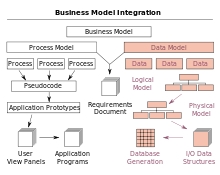Thaum lub sijhawm yees duab, qee cov cim tsis muaj cai tso cai rau lawv tus kheej ntsais lossis qaij ntawm lub sijhawm tsis muaj zog tshaj plaws. Yog tias qhov ntas zoo li tsis muaj kev cia siab, qhov no tsis zoo li ntawd. Photoshop yuav pab peb daws cov teeb meem no.
Zaj lus qhia no yuav hais txog yuav ua li cas qhib koj ob lub qhov muag rau cov duab hauv Photoshop. Cov txheej txheem no tseem tsim nyog yog hais tias ib tus neeg yawns.
Qhib koj lub qhov muag rau daim duab
Tsis muaj txoj hauv kev qhib peb lub qhov muag hauv cov duab zoo li no yog tias peb tsuas muaj ib lub thav duab nrog tus cwj pwm ntawm tes. Kev kho yuav tsum muaj daim duab pub dawb, uas qhia tib tus neeg, tab sis nrog nws lub qhov muag qhib.
Vim tias nws tsis tuaj yeem pom tsis tau cov duab zoo li no hauv cov tsev luam ntawv rau pej xeem, tom qab ntawd rau zaj lus qhia peb yuav tau txais lub qhov muag los ntawm cov duab zoo sib xws
Cov khoom siv peev txheej yuav yog raws li hauv qab no:

Tus pub duab yog li no:

Lub tswv yim yooj yim: peb yuav tsum hloov tus menyuam lub qhov muag hauv thawj daim duab nrog ntu ntu ntawm daim duab thib ob.
Pub Tso Rau Hauv
Ua ntej tshaj plaws, koj yuav tsum muab cov duab pub dawb rau ntawm daim ntaub khov.
- Qhib cov peev txheej ntawm cov ntawv sau.
- Muab qhov thib ob txhaj rau ntawm daim ntaub. Koj tuaj yeem ua qhov no los ntawm kev tsuas yog nws mus rau ntawm thaj chaw Photoshop.

- Yog tias tus neeg pub khoom haum haum rau daim ntawv ua cov khoom ntse, raws li muaj pov thawj los ntawm lub cim no nyob hauv tus ntiv tes xoo ntawm txheej,

tom qab ntawd nws yuav xav tau rasterized, txij li cov khoom zoo li ntawd tsis raug kho nyob rau hauv txoj kev ib txwm. Qhov no yog ua tiav los ntawm nias RMB los ntawm txheej thiab xaiv cov ntsiab lus teb ntawv qhia yam khoom Rasterize Txheej.

Cov lus qhia: Yog tias koj npaj ua lub ntsiab lus rau daim duab kom pom qhov tseem ceeb nce ntxiv, ces nws yog qhov zoo dua rau rasterize nws tom qab txaws: txoj kev no koj tuaj yeem ua tiav qhov kev txiav txim siab qis dua.
- Tom ntej no, koj yuav tsum tau ntsuas cov duab no thiab muab nws tso rau saum daim ntaub kom qhov muag ntawm ob lub cim sib xws kom ntau li ntau tau. Ua ntej, qis dua opacity ntawm txheej sab saum toj txog 50%.

Peb yuav ntsuas thiab txav cov duab uas siv txoj haujlwm "Kev Hloov Pauv Dawb"uas yog tshwm sim los ntawm kev sib txuas ntawm cov yuam sij kub CTRL + T.
Zaj lus qhia: Kev Pauv Hloov Dawb hauv Photoshop Feature

Ncab, tig, thiab txav cov txheej.

Hauv zos qhov muag pauv hloov
Txij li qhov kev sib tw zoo meej tsis tuaj yeem ua tiav, koj yuav tsum cais txhua lub qhov muag los ntawm daim duab thiab kho qhov loj me thiab txoj haujlwm ntawm tus kheej.
- Xaiv thaj chaw nrog lub qhov muag ntawm txheej txheej sab saud nrog txhua yam twj. Qhov tseeb nyob rau hauv cov ntaub ntawv no tsis xav tau.

- Luam qhov chaw xaiv mus rau txheej tshiab los ntawm kev nias lub pob yuam sij CTRL + J.

- Rov qab mus rau txheej nrog tus pub, thiab ua tib cov txheej txheem nrog lwm lub qhov muag.

- Peb tshem tawm qhov pom kev los ntawm cov txheej, lossis txawm tshem nws.

- Tom ntej, siv "Kev Hloov Pauv Dawb", kho qhov muag ua qhov zoo rau daim tseem. Txij li txhua lub vev xaib yog tus kheej, peb tuaj yeem sib piv lawv qhov loj thiab lawv qhov chaw.
Ntsis: Sim ua kom tau txoj kev sib raug zoo tshaj plaws ntawm cov ces kaum ntawm lub qhov muag.

Ua haujlwm nrog lub qhov ncauj qhov ntswg
Cov haujlwm tseem ceeb tau ua tiav, nws tsuas yog tso tawm rau ntawm daim duab tsuas yog cov chaw uas tus menyuam qhov muag tau nyob ncaj qha. Peb ua qhov no siv cov qhov ncauj qhov ntswg.
Tshooj Lus: Ua haujlwm nrog cov qhov ncauj qhov ntswg hauv Photoshop
- Ua kom cov opacity ntawm ob cov khaubncaws sab nraud povtseg nrog cov chaw luam mus rau 100%.

- Ntxiv daim npog ntsej muag dub rau ib qho ntawm cov xaib. Qhov no yog ua tiav los ntawm txhaj rau lub icon teev tseg rau hauv lub screenshot, thaum tuav ALT.

- Siv txhuam dawb

nrog opacity 25 - 30%

thiab nruj 0%.

Zaj lus qhia: Cov cuab yeej txhuam hniav hauv Photoshop
- Txhuam lub qhov muag ntawm ib tug menyuam yaus. Tsis txhob hnov qab tias koj yuav tsum ua qhov no, sawv ntawm daim npog ntsej muag.

- Qhov thib ob theem yuav raug rau tib txoj kev kho mob.

Thaum kawg ua
Vim tias cov duab pub dawb tau ntau dua thiab ci dua li cov duab qub, peb yuav tsum tsaus ntuj nti rau thaj chaw nrog lub qhov muag.
- Tsim ib txheej tshiab ntawm sab saum toj ntawm cov palette thiab sau nws 50% grey xim. Qhov no yog ua tiav hauv qhov sau nqis qhov rai, uas qhib tom qab nias lub pob NKOJ + F5.

Qhov sib xyaw ua ke rau txheej no yuav tsum tau hloov pauv mus rau Mos lub teeb.

- Xaiv lub cuab tam hauv pane sab laug "Dimmer"

thiab teeb tus nqi 30% hauv cov kev teeb tsa raug.


Koj tuaj yeem nres ntawm no, txij li peb txoj haujlwm tau daws tau: tus cim lub qhov muag qhib. Siv tus qauv no, koj tuaj yeem kho txhua daim duab, qhov tseem ceeb tshaj plaws yog xaiv cov duab pub rau raug.